
Как настроить автофокус на андроиде?
Что делать, если камера смартфона не фокусируется
Если вы читаете это, то, скорее всего, ваш смартфон уже не раз в самый неподходящий момент съемки, вдруг, отказывался фокусироваться. Эта неприятность может коснуться как основной, так и сефли-камеры, но хуже всего, если этой проблеме подверглись обе камеры. Даже в этом случае не стоит сильно переживать, так как у нас и на такой случай есть решение, которое наверняка поможет решить проблему большинству пользователей.

Проблема, когда камера смартфона вдруг перестает ловить фокус, настигает меня периодически и не редко не в самое подходящее для этого время. В какой-то момент я задумался над тем, что у каждой проблемы должно быть решение, и тогда полез в интернет за поиском решения моей, как потом оказалось, совсем не уникальной проблемы – подобное происходит регулярно и не только у смартфонов на Android, но и на iOS.
У одного из авторов с ресурса phoneArena подобная проблема с фокусировкой возникла на Samsung Galaxy S10, но он также отмечает, что это ни коим образом не означает, что проблема распространяется на всю линейку Galaxy S и не касается смартфонов других производителей. Этот автор и раньше сталкивался с подобной проблемой, но на других смартфонах, вроде iPhone 6, Huawei P10 и Galaxy S8.
Если вы уже искали в интернете решения подобной проблемы с фокусировкой, то наверняка натыкались на советы о том, что нужно перезапустить смартфон, принудительно закрыть приложение камеры, выгрузив его из памяти, почистить кэш и так далее. Тем не менее, поскольку эта проблема, скорее всего, связана с аппаратным обеспечением устройства, в этом материале мы решили пропустить подобные «решения», но вы все равно можете последовать этим советам, так как и они тоже могут вам помочь.
Как починить камеру смартфона, которая отказывается фокусироваться

Камеры могут фокусироваться, изменяя расстояние между линзами и сенсором. В вашем смартфоне есть набор крошечных линз, которые перемещаются взад и вперёд, меняя местоположение, чтобы проникающий через объектив свет попадал на сенсор, который определяет, что находится в фокусе, а что нет. Не стоит на этом зацикливаться и пытаться понять, просто все, что вам нужно из этого вынести, – это то, что в вашем смартфоне есть крошечные подвижные элементы, и иногда они застревают.
После того, как вы перепробовали все основные способы по устранению неприятной неполадки, такие как принудительное закрытие приложения камеры с последующей выгрузкой его из памяти, запустите его заново и найдите настройки ручной фокусировки. Теперь попробуйте переместить ползунок влево и вправо, чтобы увидеть, изменит ли это фокус. Скорее всего, нет, но попробовать все же стоит.
Теперь, когда вы попробовали все остальное, пришло время для самого простого, но от этого не менее эффективного, способа. Переверните телефон и постучите пальцем по камере. Серьезно, просто стукните по камере. В большинстве случаев это должно помочь камере снова сфокусироваться. Если это не помогло, попробуйте потрясти телефон или сильно постучать им по ладони. То, что вы крутите и стучите по своему дорогому смартфону ладонью, может показаться странным, но не зацикливайтесь на этом, так как это действительно может помочь, а иногда только это и является единственным выходом из сложившейся неприятной ситуации.
Что вызывает проблему и стоит ли беспокоиться
Причины проблем с фокусировкой могут быть совершенно разные. Как я уже писал выше, порой это происходит из-за того, что маленькие и постоянно подвижные элементы камеры вашего смартфона просто застревают. Иногда этому может поспособствовать попадание внутрь смартфона каких-то мелких частиц или влаги. Все зависит от того, как аккуратно вы используете своё устройство. Если же вы обращались со своим смартфоном очень аккуратно и действительно не можете понять, в чем дело и почему камера не может отработать должным образом, воспользуйтесь советами в этом материале. А если и это не помогло, тогда вам дорога в сервисный центр, но только обращайтесь обязательно в авторизованный.
А вы когда-нибудь сталкивались с подобной проблемой? Если да, то как у вас получилось ее решить?
Делитесь своим мнением в комментариях под этим материалом и в нашем Telegram-чате.
Настройка камеры на Андроид
В наше время сложно представить себе смартфон, в котором не была бы установлена камера. Модуль для съемки стал неотъемлемой части мобильного устройства, вроде Wi-Fi или второго слота под сим-карту. И конечно, каждый пользователь старается с помощью мобильной камеры сделать хороший снимок.
Глядя на снимки, выложенные в соцсетях или блогах, можно заметить, что даже на качественную камеру не всегда удается сделать столь же качественное фото. Порой виной тому человеческий фактор – ну не способен, в принципе, человек уловить красивый кадр, — но чаще всего дело в том, что пользователь игнорирует или неправильно выставляет настройки камеры.
Значительно улучшить качество фото и видео можно тремя путями:
- С помощью собственных настроек камеры;
- Через инженерное меню;
- С помощью специального приложения.
В нашей статье мы дадим основные советы по улучшению снимков, а также подробно расскажем, как происходит настройка камеры на Андроид.
Базовые правила хорошего снимка
Прежде чем приступать к настройке камеры, следует уяснить основные правила съемки на смартфон. Выполняя данные рекомендации, вы уже пройдете половину пути к качественной фотографии.
- Следите за чистотой объектива. Перед съемкой протрите линзу мягкой тканью, чтобы снимок не испортили пятна и пылинки, которые неизбежно попадают на объектив;
- Учитывайте свет. Крайне важно, чтобы объект съемки был хорошо освещен. Если вы снимаете человека или предмет в комнате, не ставьте его напротив окна, чтобы на снимке не получилось одного сплошного белого пятна. О том, как подстроить камеру под освещение, мы расскажем чуть ниже;
- Не злоупотребляйте зумом. Камеры смартфонов, как правило, оснащены цифровым увеличителем, который сильно искажает фотографию. Если есть возможность, лучше подойти ближе к объекту съемки, чтобы не получилась подобная картина:

- Используйте вспышку только по назначению. Если фотосъемка проходит в сумерках, без вспышки порой не обойтись. В этом случае, установите ее в режим «Авто». Смартфон сам «сообразит», когда ее нужно будет задействовать. Днем же от вспышки лучше совсем отказаться:
Собственные настройки камеры Андроид
Для того чтобы добиться хорошего снимка, пользователю необходимо выставить грамотное сочетания настроек камеры, которые соответствуют условиям съемки.
Разберем основные пункты меню камеры по порядку:
Экспозиция. Данная функция определяет количество света, которое попадет на сенсор камеры. Как правило, экспозиция варьируется от -3 до +3. Если вы снимаете вечером, выставляете экспозицию в плюс. Ярким солнечным днем, соответственно, экспозицию лучше убавить. На снимке ниже показаны примеры того, каким получается снимок, если при равномерном освещении переэкспонировать или недоэкспонировать кадр:

Цветовой эффект. Как правило, в настройках цвета доступны 6 основных эффектов:
- Монохром;
- Сепия;
- Негатив;
- Под водой;
- Мел на черной доске;
- Белая доска.
Данные эффекты пригодятся, если нужно добавить снимку стилизации. Например, для более атмосферного и драматичного фото можно включить монохром, а сепия поможет, если хочется сделать снимок в стиле ретро:

Режим съемки. Здесь настройка зависит от времени и места съемки. Используйте соответствующие режимы, если вы снимаете на пляже, на снегу, в городе во время фейерверка, фотографируете автогонку или делаете ночной портрет.
Баланс белого. Эта функция добавляет теплые или холодные тона снимку. Настройка баланса белого зависит от освещения. На фото ниже показан пример двух снимков. Левый сделан в режиме «Тень», правый – в режиме «Лампа накаливания»:

Если вы точно не уверены, какой режим выставить, лучше переключиться на автобаланс.
В параметрах изображения можно отрегулировать резкость, оттенок, насыщенность, яркость и контраст снимка. По умолчанию, все параметры выставлены в значении «Normal».
Частота. Данный параметр определяет частоту мерцания источника света в герцах. Чтобы не ломать себе голову над этим значением, оставьте параметр в режиме Авто.
Размер снимков устанавливается в мегапикселях. Если смартфон имеет достаточный объем внутренней или внешней памяти, лучше не скупиться на размерах и выставить максимальную настройку данного параметра насколько позволяет камера.
Параметр ISO определяет светочувствительность матрицы камеры. Чем данный показатель выше, тем больше света попадет на сенсор. Следовательно, при настройке данного параметра следует учитывать условия освещенности. В темной комнате ISO следует сделать повыше, а на ярком солнце светочувствительность лучше опустить до значения 100 или 200.
На фото ниже приведены два снимка, которые демонстрируют крайние значения ISO. Левый снимок – значение 100, правый – 1600.

Настройка камеры в инженерном меню Андроид
Доступ в инженерное меню обеспечивается только на смартфонах с процессором MediaTek и версией Андроида не старше второй. Чтобы попасть в инженерные настройки камеры, необходимо ввести специальную комбинацию на цифровой клавиатуре. Как правило, это код *#*#3646633#*#*. Параметры камеры находятся в разделе Hardware Testing. Здесь можно обнаружить довольно обширный список тонких настроек:
- Выбор сенсора камеры;
- Скорость захвата и срабатывания затвора;
- Таблица оттенков;
- Калибровка вспышки;
- Настройки фокусировки;
- Параметры режима HDR и другие.

Учтите, что настройка камеры через инженерное меню Андроид – занятие довольно сложное и ответственное. Если вы сомневаетесь или не знаете, какой параметр и за что отвечает, лучше не трогать корневые настройки камеры и попытаться улучшить снимок через параметры в основном меню.
Приложения для расширения функционала камеры
Некоторые программы, которые скачиваются в магазине Google Play, значительно расширяют настройки камеры смартфона. Освоив подобные приложения, пользователь может повысить качество снимка. Мы рекомендуем обратить внимание на несколько платных утилит. Стоят они недорого, зато вашей съемке не будет мешать постоянно всплывающая реклама.
Стоимость: 129 рублей.
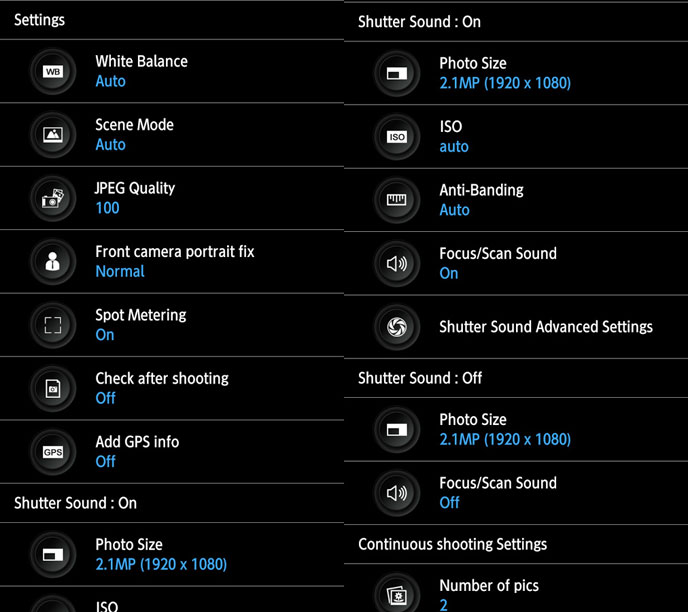
Приложение, которое добавляет огромное количество настроек фотомодулю на смартфоне, превращая его в настоящую профессиональную камеру. С помощью утилиты можно точно настроить стабилизацию камеры, выровнять экспозицию, фокусировку, яркость вспышки, выставить интервал съемки, цвета и освещенность сцены. Специальная шкала показывает угол наклона камеры, так что с ее помощью можно сохранять ровный горизонт.
DSLR Camera Pro
Стоимость: 179 рублей
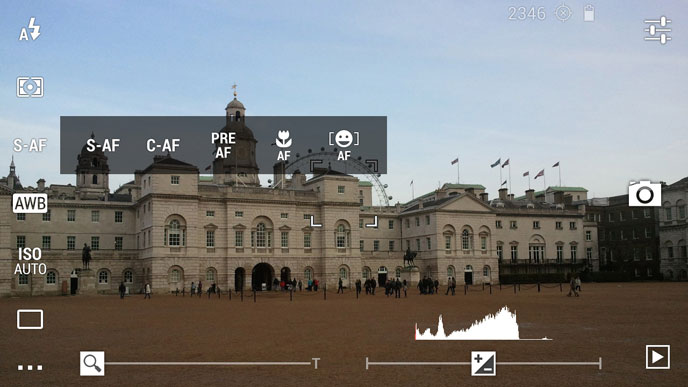
Удобное приложение, предназначенное для качественной настройки камеры перед съемкой. Стоит отметить весьма продуманный интерфейс программы, благодаря которому большая часть инструментов доступна в одно нажатие по экрану.
Основные функции приложения:
- два состояния кнопки спуска затвора — нажмите, чтобы сфокусироваться, отпустите, чтобы сделать снимок;подвижный визир для установки зоны фокусировки;
- наглядная гистограмма;компенсация экспозиции;режим замера экспозиции — матричный, центровзвешенный, точечный;
- режим автофокусировки — покадровая, непрерывная, распознавания лиц и т. д.;
- баланс белого;
- ISO;
- режим затвора;
- Настройка сцены;
- цветовые эффекты;
- сетки: правило третей, Золотое сечение и т. д.;
- клавиши регулировки громкости как кнопки затвора.
Дополнительные инструменты для фотосъемки и улучшения снимков
Если вы всерьез решили улучшить качество фотографий, кроме настроек камеры обратите внимание на дополнительные инструменты. Во время проведения фотосета на улице или на природе, мы рекомендуем воспользоваться специальными штативами для смартфона.
Если вы снимаете небольшие предметы в помещении, обзаведитесь недорогим лайтбоксом – специальной коробкой, которая, по сути, является минифотостудией. Лайтбокс дает мягкий рассеянный свет и позволяет избежать лишних шумов и теней на фото.Также не пренебрегайте графическими программами. С помощью несложных манипуляций с их помощью можно значительно повысить качество снимка. Например, данное фото было сделано с помощью лайтбокса и прошло небольшую постобработку в Photoshop (цветокоррекция и резкость):
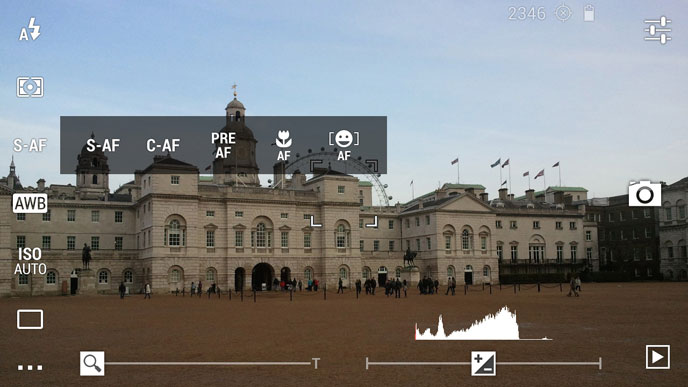
Какой смартфон выбрать для качественных фотографий
Многие пользователи уверены, что качество камеры определяется ценой смартфона. То есть по такой логике чем дороже гаджет, тем лучше выйдет фотография. Однако, как показывает практика, добиться отличных снимков можно с помощью доступного мобильного девайса, который будет стоить дешевле 10 тысяч рублей.
Идеальным примером в этом смысле является британская компания Fly, которая с 2003 года обеспечивает пользователей мощными, производительными и недорогими смартфонами. Одной из последних моделей, с помощью которой можно смело выходить на фотоохоту, является новинка весны 2017 года – смартфон Fly Cirrus 13. Основной фотомодуль на 13 мегапикселей поможет создать впечатляющий снимок даже в сложных условиях освещения, а 5-мегапиксельная фронтальная камера обеспечит четкую видеосвязь и приглянется любителям эффектных селфи.

Стоит отметить, что в камере собраны самые основные настройки, которые помогут создать идеальное фото. Здесь можно выставить ISO, баланс белого, цветовой эффект, тональность, и многое другое.
Смартфон оснащен мощным 4-ядерным процессором на 1,5 ГГц, который с легкостью потянет самое объемное приложение для постобработки фотографий или утилиту для точечной настройки камеры. Размер снимков можно спокойно выставить на максимум — объем внутренней памяти в 16 Гб позволит сохранить не одну тысячу памятных фотографий. А если и этого объема окажется недостаточно, память смартфона можно увеличить до 64 Гб за счет sd-карты.
Все созданные фотографии реалистично отображаются на ярком и контрастном 5-дюймовом IPS-экране с разрешением FullHD. На таком дисплее просто невозможно упустить даже малейшую деталь снимка.
Теперь вы знаете, как настроить камеру на Андроид. Вооружайтесь мощным и качественным смартфоном, следуйте нашим рекомендациям, и вы не останетесь без отличных фотографий.
Как сфокусировать Камеру на смартфоне Samsung.
 Смартфон так многофункционален, что приобретая современный телефон, даже не знаешь, что ты купил: то ли телефон с фотокамерой, то ли фотоаппарат с интернетом.
Смартфон так многофункционален, что приобретая современный телефон, даже не знаешь, что ты купил: то ли телефон с фотокамерой, то ли фотоаппарат с интернетом.
Производители современных смартфонов, чтобы увеличить спрос на их изделия насыщают их самыми универсальными функциями. Это привело к тому, что последние модели смартфонов имеют уже три основные Камеры, а то и четыре! И это всё, чтобы предвосхитить все наши «будущие» запросы.
Да, теперь Камеры смартфонов имеют интеллектуальное управление, и порой при съёмке они готовы выставить за вас все настройки в любом «жанре»: портрет, пейзаж, спорт, пляж, селфи и другие.
Вот результат работы Камеры в полном автоматическом режиме: всё чётко, сбалансировано, цветовая гамма близка к естественному цвету и есть ощущение солнца в морозный зимний день, так что невольно веришь, что Крокодил тоже нежится в лучах уже «низкого» зимнего солнца.
 Фотография «Крокодил под зимним солнцем».
Фотография «Крокодил под зимним солнцем».
Но как говорится, этот «ИИ» (Искусственный Интеллект) делает всё настолько аккуратненько и детализировано, что со временем начинаешь чувствовать на всех этих фотографиях не человеческое состояние, а «андроидное» (андро́ид от греч. ἀνήρ «человек, мужчина» + суффикс -oid «подобие» — человекоподобный, робот-гуманоид или синтетический организм, предназначенный для того, чтобы выглядеть и действовать как человек).
Искусство фотографии – это очень тонкое дело. Далее мы расскажем об одном из приёмов, который поможет вам поднять ваши фотографии на более высокий уровень.
Каждый из нас, кто впервые взял в свои руки Фотокамеру, хочет проявить, прежде всего, себя и свой собственный взгляд на окружающий мир. А сделать это он может только личным участием в формировании КАДРА, взяв на себя часть настроек в ручном режиме, например — фокус, чтобы выделить в кадре главное, что-то особенное. Это бывает тогда, когда основной объект внимания может быть не в центре, а рядом. Но автоматика будет автофокусироваться на предмете в центре кадра, и «главный» объект получится смазанным, то есть не в фокусе.
Или, как в нашем случае, весь снимок равномерно детализирован: и сам Крокодил, и ветки окружающих деревьев, и проезжающий автомобиль. А если Камеру, по мнению «фотомастера», сфокусировать на расслабленной «руке» крокодила, возлежащей на спинке скамейки, то эффект полного расслабления Крокодила и получаемого им удовольствия от заходящего солнца будет более полный.
А как выставить фокус вручную на Камере смартфона Samsung?
При самой простой съёмке в режиме «Фотография», когда не включаются специальные профессиональные режимы фотосъёмки, автоматическое фокусирование на Камере смартфона происходит очень просто — наводите Камеру на «главный» объект, который по возможности должен быть в центре кадра, выжидаете несколько мгновений для автофокусировки и фотографируете. Все настройки, выставление фокуса, светочувствительность и ещё много разных тонких настроек в этом режиме Камера сделает сама – то есть автоматически.
При ручном фокусировании, как правило, объект для фокусировки находится не в центре кадра, поэтому Камере нужно подсказать, а точнее указать пальцем на объект, который должен быть в фокусе, то есть он должен быть самым «прорисованным» в мельчайших деталях, так, чтобы все сразу увидели – «вот он главный в кадре!»
Для этого при съёмке нужно на экране смартфона пальцем «нажать» на этот объект. Тут же на этом месте появится значок «Двойной круг», в центре которого половинка белого круга, и фокусировка будет уже по указанному объекту.
В Камере смартфона есть специальный режим, который позволяет дополнительно выделить особо важный объект, находящийся в фокусе кадра, «размывая» вокруг него всё остальное. На смартфонах Samsung он называется «Живой фокус». На смартфонах других производителей этот режим может называться «Диафрагма», «Боке» (от яп. ボケ бокэ — «размытость», «нечёткость»).
В режиме «Живой фокус» вручную указывают только объект для фокусирования и уровень размытости, а все остальные настройки производятся смартфоном в автоматическом режиме.
А как снимать в режиме «Живой фокус» на смартфоне Samsung?
Для съёмки в режиме «Живой фокус» нужно:
1. Запустить приложение Камера с Главного экрана телефона.
2. Вместо режима «Фотография» выбрать режим «Живой фокус».
3. Выставить уровень размытости, передвигая ползунок от позиции 1 (min) до позиции 7 (max).
4. Отметить на экране место фокусировки Камеры.
5. Нажать на кнопку «Съёмка».
Далее, как это будет выглядеть на экране смартфона, мы покажем на примере редакционного смартфона Samsung Galaxy A50 под ОС Android 9 Pie.
Мы выставили уровень размытости — «6», передвигая ползунок вверх.
Фокусировку произвели на «Рыбку», расположенную на переднем плане, нажатием на неё пальцем. После чего на этом месте появляется значок ручной фокусировки «Двойной круг».
Далее, смартфон производит предварительную обработку Кадра с учётом уровня размытости и места фокусировки, и тут же на экране смартфон прорисовывает вид будущего Кадра с размытостью. В этот момент на экране появится значок «Жёлтый квадрат» на месте фокуса и надпись внизу экрана «Эффект готов».
Для съёмки всё готово. Остается только нажать на кнопку «Съёмка».
 Скрин №3 – вид экрана Камеры при фокусировке на «Рыбку» в режиме «Живой фокус».
Скрин №3 – вид экрана Камеры при фокусировке на «Рыбку» в режиме «Живой фокус».
В качестве примера покажем работу этого режима, когда фокусировка осуществлена на объекте (в нашем случае – «Зеркало»), который расположен далеко позади главного объекта («Рыбки»).
Экран смартфона будет выглядеть уже так: объект на переднем плане станет размытым, а на заднем плане – чётким.
 Скрин №4 – вид экрана Камеры при фокусировке на «Зеркало» на заднем плане в режиме «Живой фокус».
Скрин №4 – вид экрана Камеры при фокусировке на «Зеркало» на заднем плане в режиме «Живой фокус».
Камера смартфона не фокусируется: что делать
Довольно часто владельцы смартфонов сталкиваются с проблемой, которая заключается в расфокусировке основной камеры. Это может произойти единожды, а может повторяться систематически.
В любой случае, дабы предотвратить нежелательные последствия необходимо изучить причины возникновения проблемы и методы ее решения.
Методика определения наличия проблем с фокусировкой
Любой современный гаджет с камерой оснащен электронным и механическим регулятором фокусировки. Принцип фокусирования заключается в том, что система телефона тщательно изучает окружающие факторы, к примеру, степень освещения, расстояние к объекту и прочие элементы, после чего самостоятельно настраивает камеру исходя из вычислений.
Следовательно, расфокусировка может произойти из-за технических и программных ошибок. Владельцам бюджетных телефонов не следует расстраиваться, ведь такая проблема встречается даже на флагманских девайсах.

Чтобы убедится в работоспособности камеры телефона, необходимо проверить ее уровень точности. Для этого существует несколько надежных методов, один из которых можно применить в домашних условиях. Пользователю потребуется взять чистый альбомный лист и совершить следующие манипуляции:
- Установить телефон в неподвижном состоянии. Можно использовать штатив или подставку для книг.
- Взять альбомный лист и стать напротив камеры таким образом, чтобы объектив полностью захватывал туловище.
- Постепенно отходить назад до тех пор, пока камера не зафиксирует полный рост пользователя. Нельзя допускать фиксации сторонних объектов.
Полезно! Данный метод диагностики называется ручным. Во время процедуры владелец телефона позволяет объективу выдвигаться на всю длину. Если присутствует какой-либо механический дефект, камера заклинит на проблемном участке.
Разновидность ошибок
Существует множество ошибок, которые могут быть вызваны аппаратными или программными сбоями. Прежде чем выявить проблему, следует убедиться в совместимости окружающих условий:
- Камера слабо реагирует в условиях низкого контраста или монотонного заднего плана. В таком случае необходимо добавить цветов.
- Если объект захвата находится слишком близко к камере, фокус не будет работать. Для проверки можно переместиться на 5-7 метров от камеры.
Когда вышеуказанные действия не помогают восстановить фокусировку, следует проверить телефон на следующие ошибки.

Ошибка интегрированного приложения камеры
Как правило, данная проблема возникают по ряду следующих причин:
- Скопление большого количества мусора. Для этого потребуется зайти в настройки приложения и удалить кэш.
- Устарело программное обеспечение. Пользователю понадобится переустановить или обновить операционную систему смартфона.
- Системный сбой. Для подтверждения системного сбоя можно воспользоваться сторонней утилитой для создания снимков. Если в это случае фокусировка работает, значит, потребуется перепрошить телефон.
- Несовместимость установленных программ. Зачастую пользователи смартфонов используют сторонние приложения для создания фотографий. Многие подобные программы негативно сказываются на работе стандартной утилиты.
Ошибка в настройках камеры
В некоторых продвинутых смартфонах имеется опция, запуск которой позволяет фиксировать фокусное расстояние. В таком случае фокус будет срабатывать только на определенном расстоянии, выставленном в настройках приложения. Этот инструмент предназначен для создания креативных снимков. Если данная опция включена, необходимо ее отключить и перепроверить фокусировку.

Ошибка в системных настройках
К данному варианту стоит прибегать в тех случаях, когда вышеперечисленные разделы не принесли пользы. Пользователю понадобится осмотреть настройки системы. Проблема в том, что после установки большого количества приложения ОС постепенно теряет свою производительность, что может привести к программным ошибкам. Единственный выход – переустановка ПО или сброс к заводской конфигурации.
Технические ошибки
При возникновении подобных обстоятельств неопытный пользователь ничего не сможет сделать. Выйти из строя в телефоне на аппаратном уровне может любой из элементов, поэтому в данном случае потребуется обратиться в ремонтный центр.
Механические деформации
К подобным повреждениям можно отнести несколько вариантов:
- Повреждения внутренних элементов камеры. Описываемый казус возникает в результате падения или сильного удара объектива об сторонний предмет. В противном случае камера полностью перестанет функционировать.
- Повреждения линзы. Фокусировка не будет работать, даже если на линзу попадут частицы грязи или жира. В случае появления царапин элемент придется заменить.

Методика устранения ошибок программного обеспечения
Когда включается фото приложение в смартфоне, система задействует множество ресурсов для вычисления параметров окружающей среды. Следовательно, если в устройстве недостаточно ресурсов, в нашем случае оперативной или встроенной памяти, приложение будет медленно считывать информацию и некачественно обрабатывать изображение. Также не стоит забывать, что фокусировка может теряться вследствие следующих факторов:
- Активация ручного режима.
- Неправильные настройки системы или приложения камеры.
- Несовместимость сторонних программ.
- Системные ошибки ОС.
- Возникновение ошибок в штатных сервисах и приложениях.

Какого бы рода не возникла ошибка, чтобы обезопасить свое устройство и восстановить полноценное функционирование камеры, следует выполнить следующие действия:
- Произвести обычную перезагрузку телефона. После включения следует повторно включить камеру и проверить фокус.
- Почистить телефон от вредоносных программ, временных файлов, сторонних приложения и мусора. Стоит позаботиться о достаточном количестве памяти на телефоне.
- Деактивировать ручной режим в приложении камеры. В приоритете должен быть стандартный вариант съемки.
- В настройках приложения камеры произвести сброс к заводской конфигурации.
- Сбросить мобильный телефон к заводским настройкам с помощью штатных сервисов. Перед процедурой необходимо сделать резервную копию данных, сохранить номера и скопировать медиаконтент на внешний накопитель памяти.
- Отыскать новую версию программного обеспечения на телефон. Эту операцию можно произвести в настройках устройства, раздел обновления программного обеспечения.
- Периодически в связи с автоматическим обновлением программного обеспечения некоторые компоненты ОС могут функционировать с ошибками. Чаще всего от этого страдает приложение камеры. Исправить ситуацию можно с помощью отката операционной системы. Для этого нужно воспользоваться настройками телефона. Следующим шагом необходимо обязательно отключить автоматическое обновление.
- Совершить сброс до заводских настроек через загрузочное меню.
- Испытать сторонние приложения для создания снимков. Для загрузки специализированных программ можно воспользоваться официальным магазином Play Market.
- Самостоятельно переустановить программное обеспечение.
Проблемы с фокусировкой при использовании мобильной камеры: как их исправить

Вы достаете телефон, чтобы сделать хорошее фото для Instagram или Snapchat и внезапно отчаяние. Изображение камеры становится размытым, и вы не можете правильно сделать снимок. На этом этапе вам потребуется больше, чем ваше терпение, чтобы сосредоточиться на объекте или предмете для съемки.
Это было вопросом дня или проблема начинает регулярно повторяться? Если проблема в том мобильная камера не фокусируется повторяется все чаще и начинается, можно сделать вывод, что с телефоном что-то не так. Не в фокусе камеры может быть неприятностью, если вы не знаете, какие шаги предпринять, чтобы исправить это.
Был ли сбит мобильный телефон?
Прежде чем пытаться починить телефон, лучше всего проверить статус и быть максимально честным. камера линзы по-прежнему являются отдельными компонентами, которые могут быть повреждены или неправильно отрегулированы сильным ударом, и, прежде чем пробовать другие типы решений, целесообразно узнать, есть ли у мобильного телефона физические повреждения.
Если да, то вам следует обратиться к производителю или в центр технической поддержки.
Глаз к корпусу / оболочке
Мы говорили это бесчисленное количество раз. Чехол за 2 евро, который вы купили на Aliexpress, может принести вашему смартфону больше вреда, чем пользы. Плохое качество покрытия может привести к неправильной работе мобильных кнопок, торможению терминала и сокращению срока его службы, плохому охвату телефона или, как в данном случае, мобильный телефон не может хорошо сфокусироваться потому что корпус мешает линзам.
По этой причине второе, что вам следует сделать, убедившись, что телефон не пострадал, — это снять чехол и снова проверить камеру.
Обновите свой мобильный
Производители мобильных устройств любят Apple и любой Android brand используются для получения обратной связи от пользователей, когда какой-либо компонент выходит из строя. Что мобильная камера не может хорошо сфокусироваться также может быть виной программного обеспечения, и поэтому бренды часто исправляют сбои операционной системы с помощью обновления.
Посмотрите, есть ли у вас какие-либо ожидающие решения в системных параметрах в настройках телефона.
Объектив чистый?
Стекло, защищающее мобильную камеру, — одно из самых грязных, потому что крышки и крышки защищают весь корпус телефона, кроме этой части. По этой причине это место, где скапливается больше пыли.
Чтобы исправить проблемы с фокусом из-за загрязнения протрите объектив чистой сухой тканью; это часто решает большинство проблем с камерой. Конечно, если защитная пластиковая пленка все еще прикреплена к устройству, было бы лучше удалить ее на этом этапе, поскольку она может запотеть и вызвать больше проблем, чем решений.
Отключить следящий автофокус
Настройки камеры по умолчанию сохраняют Отслеживание автофокуса включено и это может быть причиной того, что вы не можете рассердить объект или субъект, который хотите запечатлеть.
Чтобы переопределить, откройте приложение «Камера» и коснитесь Настройки значок . Выключите переключатель рядом с Отслеживание автофокуса чтобы убедиться, что камера снова работает нормально.
Сбросить настройки камеры
Как мы уже говорили, плохая конфигурация может испортить наши фотографии, поэтому лучше всего оставить смартфон свежим из коробки, когда все работает правильно. Для этого вам просто нужно открыть приложение системной камеры и прокрутить вправо или щелкнуть значок настроек вверху. Найдите параметр «Сбросить настройки», который вернет приложение в исходное состояние.
Очистить память камеры
Если с предыдущим шагом вы все еще не можете заставить мобильную камеру правильно сфокусироваться, вы можете перезапустить приложение из мобильных настроек. Чтобы сбросить настройки камеры телефона, войдите в меню «Настройки»> «Приложения» и найдите камеру. Внутри вы должны найти меню Хранилище и, оказавшись внутри, проверить параметры, чтобы очистить кеш и данные.
Слушай свой мобильный
Система фокусировки камеры вашего мобильного телефона управляется небольшим механизмом, и это нормально, когда при попытке сделать снимок могут происходить легкие щелчки и гудение. Что не так уж и нормально, что мобильник издает писк. В таком случае вам следует отремонтировать телефон.
Используйте мобильный в безопасном режиме
Вы можете попробовать использовать безопасный режим, чтобы узнать, не вызывают ли недавно установленные приложения проблема с фокусировкой камеры .
Как правило, в большинстве мобильных устройств процесс идентичен, и для доступа к этому режиму вы должны нажать и удерживать кнопку питания и боковую клавишу при запуске мобильного телефона. Когда мобильный телефон включен, в левом нижнем углу экрана появится «Безопасный режим», и вы сможете проверить, работает ли фокус камеры в этом режиме. В таком случае удалите недавно установленные приложения и перезагрузите телефон.
Жесткий сброс
Мы дошли до конца дороги. Если вы испробовали все решения, а мобильный телефон по-прежнему плохо фокусируется, вам следует вернуть телефон в исходное состояние, не сделав предварительно резервную копию всех данных, так как они будут потеряны в процессе.
Как только вы это сделаете, найдите варианты, чтобы Заводское восстановление вашего мобильного телефона, или стереть все данные, чтобы при включении и настройке с нуля мобильник выглядел так, как будто он только что вышел из коробки.
Теперь пора перезапустить камеру и посмотреть, фокус снова работает правильно. Если да, проблема решена. Если он продолжает работать со сбоями, у мобильного телефона есть аппаратное повреждение, и было бы разумнее отнести его в техническую службу, чтобы исправить это.
